Многие сталкивались с такой ситуацией: отыскав в интернете множество классических игр, оказывается, что загрузить их невозможно, поскольку они представляют собой набор файлов с расширением BIN либо CUE. Однако эта проблема не является серьезной. Для ее решения можно использовать простое программное обеспечение, чтобы прочесть эти файлы, даже не производя их перезапись на диски. В первую очередь при решении вопроса о том, чем открыть CUE или BIN, на ум приходит такое простое приложение, как Daemon Tools. Однако для начала следует разобраться, что представляют собой эти файлы.
 Вам будет интересно:Чем открыть AMR и что это за файлы
Вам будет интересно:Чем открыть AMR и что это за файлы

Что же такое файлы .BIN и .CUE?
Расширение BIN присваивается двоичным файлам, которые могут содержать самые разнообразные данные. Наиболее распространенной формой таких файлов является образ компакт-диска или DVD-носителя. Файл создается путем копирования содержимого CD в одном файле, который можно записать на диск либо вывести на виртуальный привод. Для того чтобы смонтировать или записать образ .BIN, вы должны иметь и файл .CUE, имеющий точно такое же имя. Его предназначение в том, что он указывает программам для записи или редактирования, где находится файл BIN.
Для того чтобы создать новый файл CUE, просто щелкните правой кнопкой мыши по папке, в которой находится файл BIN. Создайте новый тестовый документ (в Блокноте) и введите в него следующие строки:
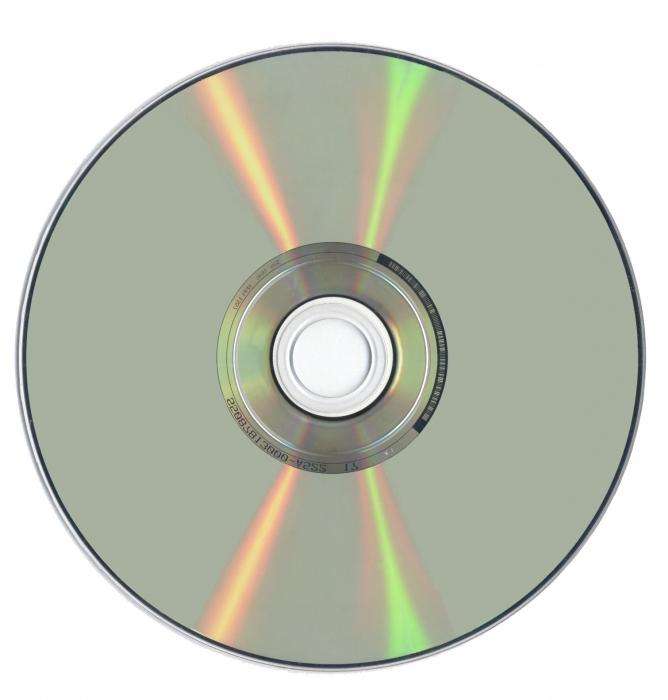
FILE "filename.bin" двоичный
Track 01 MODE1/2352
INDEX 01 00:00:00
В Меню «Файл» выберите пункт «Сохранить как...», напишите имя файла BIN и измените расширение с .TXT на .CUE. Нажмите кнопку «Сохранить». Говоря о том, чем открыть CUE, можно использовать и обычный блокнот. Такое открытие необходимо, если вы хотите проверить, правильное ли его содержание.
Кроме того, выше упонималось и о программе Daemon Tools. Облегченная версия этого приложения является бесплатной для домашних пользователей и отлично работает с образами. Вы можете найти ее в свободном доступе и тем самым решить для себя задачу, чем открыть файл CUE.
Итак, установите Daemon Tools и откройте загруженный файл. Нажмите кнопку «Выполнить» или «ОК» в открывшемся окне с предупреждением о безопасности. Выберите нужный язык и нажмите «Далее». Прочитайте и примите лицензионное соглашение, чтобы продолжить. Выберите бесплатную лицензию, поскольку платная предназначена для организаций. Выберите компоненты и ассоциации файлов. Если у вас есть различные программы, которые вы используете для различных образов дисков, вы можете оставить значение ассоциаций файлов по умолчанию.

При выборе пользовательской установки снимите флажок «Установить SweetPacks». Если же оставить эту настройку, Daemon Tools установит новую панель инструментов в вашем браузере, а также изменит вашу домашнюю страницу. После этого нажмите «Отмена» в окне, которое появится в ходе загрузки. Нажмите кнопку «Пропустить» в следующем окне, чтобы обойти другую дополнительную программу установки. Наконец, нажмите «Не разрешать MountSpace использовать мою статистику». Выберите место установки Daemon Tools. Как правило, достаточно настройки по умолчанию. После завершения установки вопрос о том, чем открыть CUE, для вас будет решен.
Для того чтобы смонтировать образ диска, откройте файл CUE в Daemon Tools. Имеется несколько способов сделать это. Вы можете перетащить файл CUE на значок виртуального диска в нижнем окне Daemon Tools, если программа открыта. Образ будет подключен автоматически, а компьютер будет действовать моментально, если диск только что вставлен.
Кроме того, говоря о том, чем открыть CUE, вы можете открыть этот файл с помощью контекстного меню, выбрав Daemon Tools в качестве программы для открытия. Затем выберите виртуальные устройства, то есть диск, который был создан. Нажмите на образ, а затем на файл CUE. Чем открыть его, теперь вы знаете!
